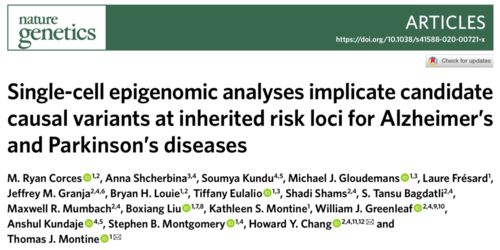
作为一名数据科学爱好者,我一直对如何将复杂的生物数据以直观、美观的方式呈现给读者充满兴趣。最近,在简书平台上看到了一篇关于如何使用ggarrange包对ggplot2的多个图进行组合的文章,这让我大开眼界。今天,我想和大家分享一下我的学习心得和实践体验。
一、为什么选择ggplot2?
在数据可视化领域,ggplot2无疑是R语言中最强大的绘图工具之一。它不仅提供了丰富的图形类型,还支持高度自定义的美学设置。无论是简单的散点图、折线图,还是复杂的热图、小提琴图,ggplot2都能轻松应对。更重要的是,它的语法结构非常简洁明了,遵循“分层”理念,使得我们可以像搭积木一样逐步构建出复杂而精美的图表。
然而,随着研究的深入,我发现自己越来越需要在同一张图中展示多个不同类型的图表。例如,在基因组学研究中,我们可能需要同时展示基因表达水平、突变频率以及染色体位置等信息。这时,单个ggplot2图表就显得有些力不从心了。
二、发现ggarrange包
正当我为这个问题烦恼时,偶然间发现了ggarrange包。这个神奇的小工具可以帮助我们将多个ggplot2图表组合在一起,形成一个更加完整、直观的可视化结果。更令人惊喜的是,ggarrange不仅支持简单的并排或堆叠排列,还可以通过调整图表之间的间距、对齐方式等参数,实现更加灵活多样的布局效果。
为了更好地理解ggarrange的功能,我决定动手尝试一下。首先,我安装了该包,并导入了一些常用的基因组数据集。然后,根据自己的需求,创建了几个不同类型的ggplot2图表,如基因表达分布图、突变频率柱状图等。接下来,就是见证奇迹的时刻了!
三、实战演练:组合多个图表
打开RStudio,输入以下代码:library(ggpubr)
这是加载ggarrange包所必需的命令。接着,我开始逐一创建各个图表:
# 创建基因表达分布图
expr_plot <- ggplot(data = expr_data, aes(x = group, y = expression)) +
geom_boxplot() +
labs(title = "基因表达分布", x = "样本组", y = "表达量")# 创建突变频率柱状图
mut_plot <- ggplot(data = mut_data, aes(x = gene, y = frequency)) +
geom_bar(stat = "identity") +
labs(title = "突变频率", x = "基因", y = "频率")有了这些基础图表后,就可以使用ggarrange函数将它们组合起来:
combined_plot <- ggarrange(expr_plot, mut_plot,
ncol = 2, nrow = 1,
common.legend = TRUE,
legend = "right")这段代码的意思是:将两个图表并排显示(两列一行),并且共享同一个图例,放置在右侧。运行后,果然得到了一张令人满意的组合图!
四、进一步优化与探索
虽然已经成功实现了基本的图表组合,但我并不满足于此。于是,我继续探索ggarrange的其他功能。比如,可以使用annotate_figure()函数为组合图添加标题、注释等元素;还可以通过调整ncol和nrow参数改变图表的排列方式;甚至可以将多个ggarrange对象嵌套在一起,构建更加复杂的可视化结构。
此外,我还发现了一个非常实用的功能——ggexport()。它可以方便地将组合后的图表导出为高质量的图像文件,支持多种格式(如PNG、PDF等)。这对于需要发表论文或者制作报告的人来说,无疑是一个福音。
五、总结与展望
通过这次学习和实践,我对ggplot2和ggarrange有了更深的认识。前者为我们提供了强大的绘图能力,而后者则帮助我们将这些图表有机地结合起来,创造出更加丰富、直观的可视化作品。未来,我将继续探索更多有趣的数据可视化技术,争取为大家带来更多有价值的分享。
如果你也对数据可视化感兴趣,不妨试试ggarrange吧!相信它一定会给你带来意想不到的惊喜。

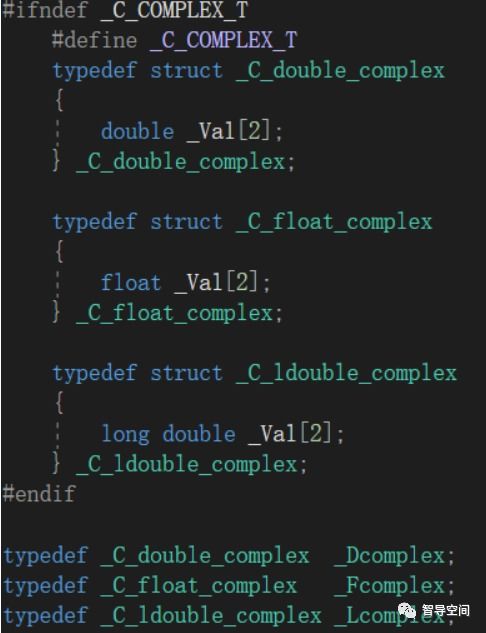
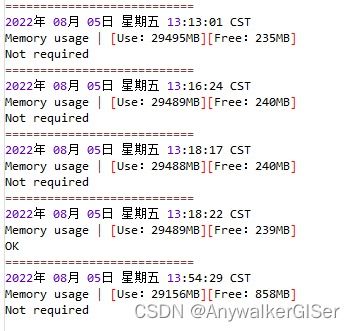
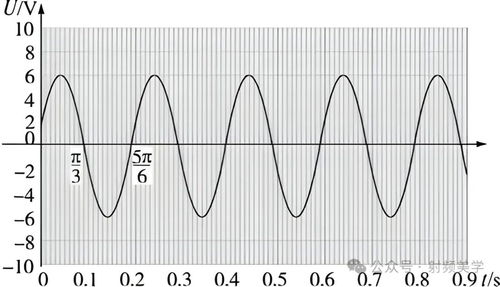
发表评论 取消回复